Configurar o nível 6 (tira com paridade distribuída dupla) no Linux - Parte 5
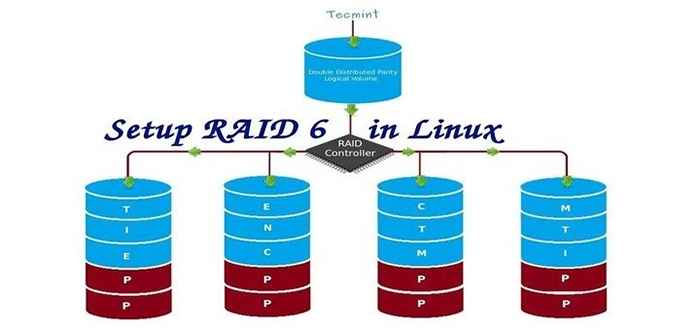
- 1929
- 215
- Mr. Mitchell Hansen
RAID 6 é a versão atualizada de RAID 5, onde possui duas paridade distribuídas que fornecem tolerância a falhas, mesmo depois de duas unidades falharem. Sistema de Missão Crítica ainda está operacional em termos de duas falhas de discos concorrentes. É parecido RAID 5, mas fornece mais robustos, porque usa mais um disco para paridade.
Em nosso artigo anterior, vimos paridade distribuída em RAID 5, Mas neste artigo vamos ver RAID 6 com paridade distribuída dupla. Não espere desempenho extra do que qualquer outro ataque, se sim, temos que instalar um controlador de ataque dedicado também. Aqui em RAID 6 Mesmo se perdermos nossos 2 discos, podemos recuperar os dados substituindo uma unidade sobressalente e construí -los da paridade.
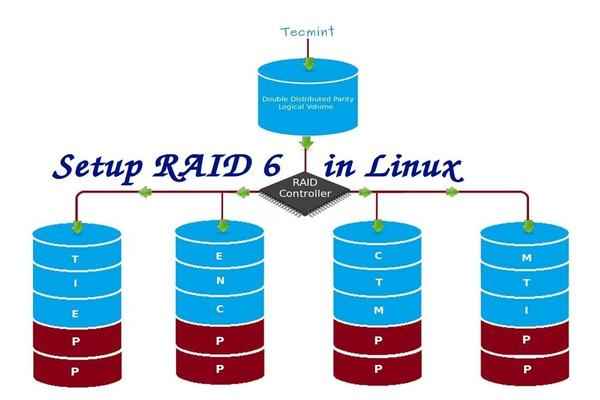 Setup Raid 6 no Linux
Setup Raid 6 no Linux Para configurar a RAID 6, mínimo 4 números de discos ou mais em um conjunto são necessários. RAID 6 Tenha vários discos, mesmo em algum conjunto, pode ter um monte de discos, enquanto lê, ele lerá de todas as unidades, então a leitura seria mais rápida, enquanto a escrita seria ruim porque tem que ristos em vários discos.
Agora, muitos de nós chegam à conclusão, por que precisamos usar RAID 6, Quando não funciona como nenhum outro ataque. Hmm ... aqueles que levantam essa questão precisam saber que, se precisarem de alta tolerância a falhas, escolha RAID 6. Em todos os ambientes superiores com alta disponibilidade para o banco de dados, eles usam RAID 6 Como o banco de dados é o mais importante e precisa ser seguro em qualquer custo, também pode ser útil para ambientes de streaming de vídeo.
Prós e contras do ataque 6
- O desempenho é bom.
- O RAID 6 é caro, pois requer duas unidades independentes são usadas para funções de paridade.
- Perderá uma capacidade de dois discos para usar informações de paridade (paridade dupla).
- Sem perda de dados, mesmo após dois falhas em disco. Podemos reconstruir a paridade depois de substituir o disco com falha.
- A leitura será melhor que o RAID 5, porque lê em vários disco, mas o desempenho de escrever será muito ruim sem controlador de invasão dedicado.
Requisitos
É necessário um número mínimo de 4 discos para criar um RAID 6. Se você quiser adicionar mais discos, você pode, mas deve ter controlador de invasão dedicado. Na RAID de software, não obteremos melhor desempenho no RAID 6. Então, precisamos de um controlador de ataque físico.
Aqueles que são novos na configuração de ataque, recomendamos passar por artigos de ataque abaixo.
- Conceitos básicos de RAID em Linux - Parte 1
- Criando Raid 0 (Stripe) em Linux - Parte 2
- Configurando o RAID 1 (espelhamento) em Linux - Parte 3
Minha configuração de servidor
Sistema Operacional: Centos 6.5 Endereço IP final: 192.168.0.228 Nome do host: RD6.Tecmintlocal.com disco com 1 [20GB]: /dev /sdb disco 2 [20gb]: /dev /sdc disco 3 [20gb]: /dev /sdd disco 4 [20gb]: /dev /sde
Este artigo é um Parte 5 De uma série de ataques 9-tutoriais, aqui vamos ver como podemos criar e configurar software RAID 6 ou tira com paridade distribuída dupla em sistemas ou servidores Linux usando quatro discos de 20 GB denominados /dev /sdb, /dev /sdc, /dev /sdd e /dev /sde.
Etapa 1: Instalando a ferramenta MDADM e examina unidades
1. Se você está seguindo nossos dois últimos artigos de ataque (Parte 2 e PArt 3), onde já mostramos como instalar 'mdadm' ferramenta. Se você é novo neste artigo, deixe -me explicar que 'mdadm'É uma ferramenta para criar e gerenciar RAID em sistemas Linux, vamos instalar a ferramenta usando o seguinte comando de acordo com sua distribuição Linux.
# yum install mdadm [em redhat systems] # apt-get install mdadm [nos sistemas DeBain]
2. Depois de instalar a ferramenta, agora é hora de verificar as quatro unidades anexadas que vamos usar para criação de RAID usando o seguinte 'fdiskComando.
# fdisk -l | Grep SD
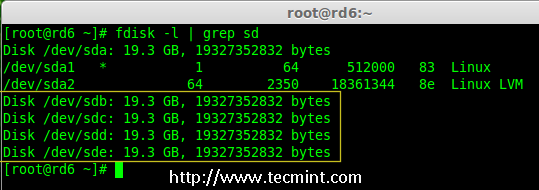 Verifique os discos no Linux
Verifique os discos no Linux 3. Antes de criar um ataque, sempre examine nossas unidades de disco se há algum ataque já foi criado nos discos.
# mdadm -e /dev /sd [b -e] # mdadm --examine /dev /sdb /dev /sdc /dev /sdd /dev /sde
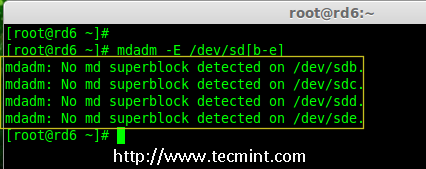 Verifique o ataque no disco
Verifique o ataque no disco Observação: Na imagem acima, descreve que não há nenhum super-bloco detectado ou nenhum ataque é definido em quatro unidades de disco. Podemos avançar ainda mais para começar a criar RAID 6.
Etapa 2: Drive Partioning for Raid 6
4. Agora crie partições para ataque em '/dev/sdb','/dev/sdc','/dev/sdd' e '/Dev/SDE'Com a ajuda de seguir fdisk comando. Aqui, mostraremos como criar partição em sdb dirigir e depois as mesmas etapas a serem seguidas para o resto das unidades.
Criar /dev /SDB Partição
# fdisk /dev /sdb
Siga as instruções como mostrado abaixo para criar partição.
- Imprensa 'n'Para criar uma nova partição.
- Então escolha 'P'Para partição primária.
- Em seguida, escolha o número da partição como 1.
- Defina o valor padrão apenas pressionando duas vezes Digitar chave.
- Próximo pressionamento 'P'Para imprimir a partição definida.
- Imprensa 'eu'Para listar todos os tipos disponíveis.
- Tipo 't'Escolher as partições.
- Escolher 'fd'Para o Linux Raid Auto e Press Enter para aplicar.
- Então novamente use 'P'Para imprimir as mudanças o que fizemos.
- Usar 'c'Para escrever as mudanças.
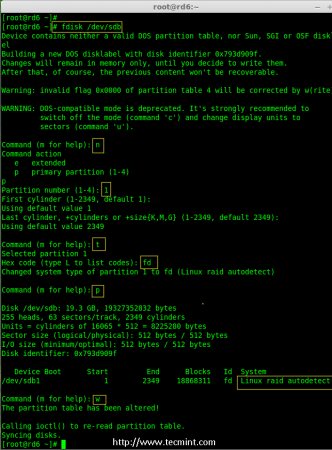 Criar /dev /SDB Partição
Criar /dev /SDB Partição Criar /dev /SDB Partição
# fdisk /dev /sdc
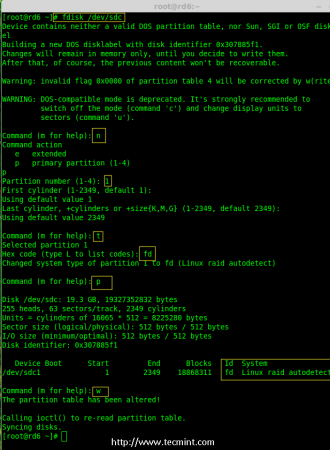 Criar /dev /SDC Partition
Criar /dev /SDC Partition Criar /Dev /Sdd Partição
# fdisk /dev /sdd
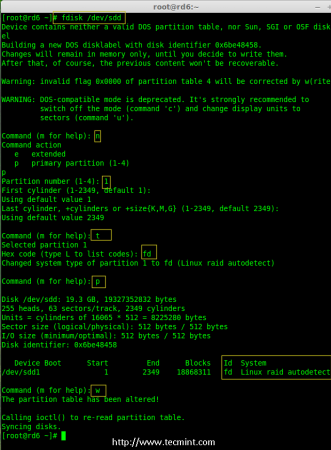 Criar /Dev /Sdd Partição
Criar /Dev /Sdd Partição Criar /Dev /SDE Partição
# fdisk /dev /sde
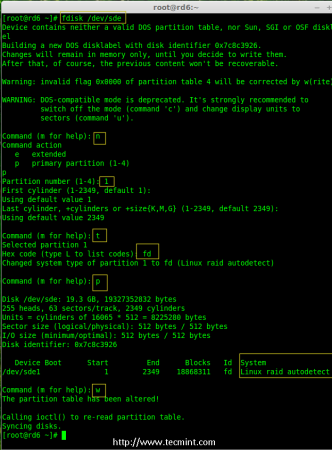 Criar /Dev /SDE Partição
Criar /Dev /SDE Partição 5. Depois de criar partições, é sempre um bom hábito examinar as unidades para super blocos. Se os super blocos não existirem, podemos ir para criar uma nova configuração de ataque.
# mdadm -e /dev /sd [b -e] 1 ou # mdadm --examine /dev /sdb1 /dev /sdc1 /dev /sdd1 /dev /sde1
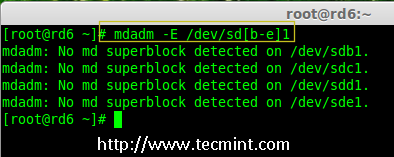 Verifique o ataque em novas partições
Verifique o ataque em novas partições Etapa 3: Criando dispositivo MD (RAID)
6. Agora é hora de criar um dispositivo RAID 'md0' (eu.e. /dev/md0) e aplique o nível RAID em todas as partições criadas recentemente e confirme o ataque usando os seguintes comandos.
# mdadm --create /dev /md0 --lEvel = 6 --raid-devices = 4 /dev /sdb1 /dev /sdc1 /dev /sdd1 /dev /sde1 # cat /proc /mdstat
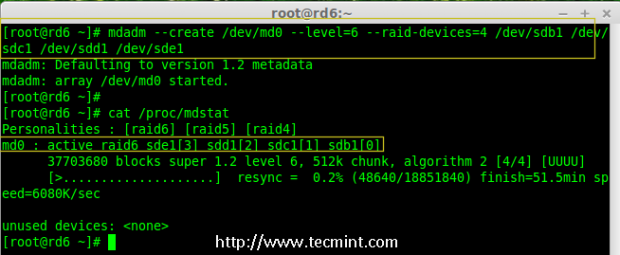 Crie RAID 6 Dispositivo
Crie RAID 6 Dispositivo 7. Você também pode verificar o processo atual de RAID usando assistir comando conforme mostrado na captura da tela abaixo.
# watch -n1 gat /proc /mdstat
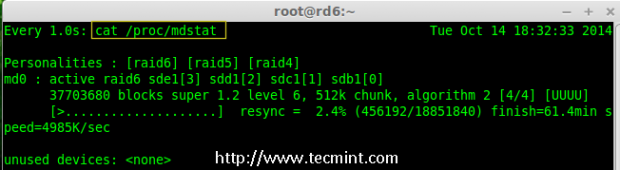 Verifique o processo do RAID 6
Verifique o processo do RAID 6 8. Verifique os dispositivos RAID usando o seguinte comando.
# mdadm -e /dev /sd [b -e] 1
Observação:: O comando acima será exibido as informações dos quatro discos, o que é bastante longo, por isso não é possível postar a saída ou a captura de tela aqui.
9. Em seguida, verifique a matriz de ataque para confirmar que a re-sincronização é iniciada.
# mdadm -detail /dev /md0
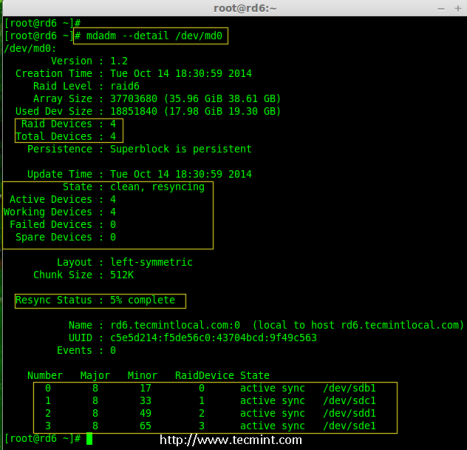 Verifique o RAID 6 Array
Verifique o RAID 6 Array Etapa 4: Criando sistema de arquivos no dispositivo RAID
10. Crie um sistema de arquivos usando ext4 para '/dev/md0'e monte -o sob /MNT/RAID6. Aqui usamos o ext4, mas você pode usar qualquer tipo de sistema de arquivos conforme sua escolha.
# mkfs.ext4 /dev /md0
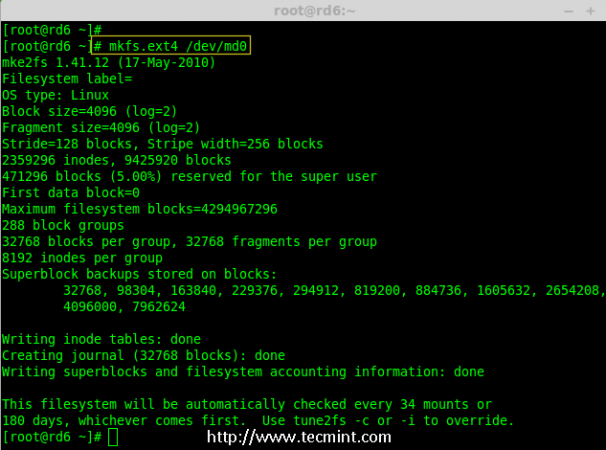 Crie sistema de arquivos no RAID 6
Crie sistema de arquivos no RAID 6 11. Monte o sistema de arquivos criado em /MNT/RAID6 e verifique os arquivos em Mount Point, podemos ver o diretório perdido+encontrado.
# mkdir/mnt/raid6 # montagem/dev/md0/mnt/raid6/ # ls -l/mnt/raid6/
12. Crie alguns arquivos em Mount Point e anexa algum texto em qualquer um do arquivo para verificar o conteúdo.
# touch/mnt/raid6/raid6_test.txt # ls -l/mnt/raid6/ # echo "tecmint RAID Setups">/mnt/raid6/raid6_test.txt # cat/mnt/raid6/raid6_test.TXT
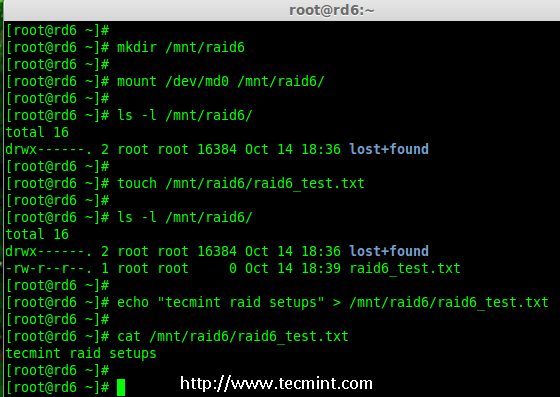 Verifique o conteúdo do RAID
Verifique o conteúdo do RAID 13. Adicione uma entrada em /etc/fstab Para montar automaticamente o dispositivo na inicialização do sistema e anexar a entrada abaixo, o Mount Point pode diferir de acordo com o seu ambiente.
# vim /etc /fstab /dev /md0 /mnt /raid6 ext4 padrões 0 0
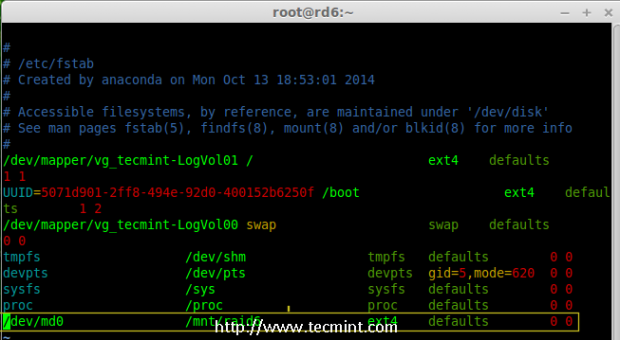 Dispositivo Automount RAID 6
Dispositivo Automount RAID 6 14. Em seguida, execute 'montagem -a'Comando para verificar se há algum erro na entrada do FSTAB.
# Mount -Av
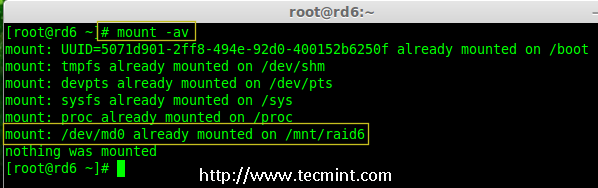 Verifique o RAID Automount
Verifique o RAID Automount Etapa 5: Salvar a configuração do RAID 6
15. Observe que o ataque por padrão não tem um arquivo de configuração. Temos que salvá -lo usando manualmente o comando abaixo e verificar o status do dispositivo '/dev/md0'.
# mdadm - -detail - -scan --verbose >> /etc /mdadm.conf # mdadm -detail /dev /md0
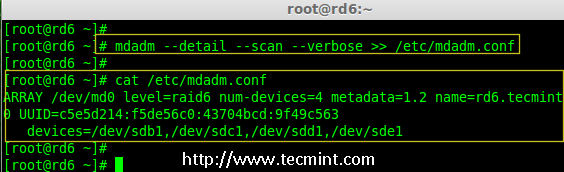 Salvar RAID 6 Configuração
Salvar RAID 6 Configuração 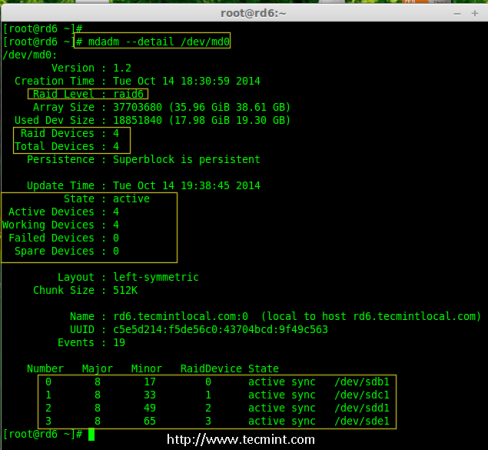 Verifique o status do RAID 6
Verifique o status do RAID 6 Etapa 6: Adicionando unidades sobressalentes
16. Agora tem 4 discos e há duas informações de paridade disponíveis. Em alguns casos, se algum do disco falhar, podemos obter os dados, porque há dupla paridade no RAID 6.
Pode ser se o segundo disco falhar, podemos adicionar um novo antes de perder o terceiro disco. É possível adicionar uma unidade sobressalente ao criar nosso conjunto de ataques, mas eu não defini a unidade sobressalente enquanto criava nosso conjunto de ataques. Mas, podemos adicionar uma unidade sobressalente após qualquer falha na unidade ou ao criar o conjunto de ataques. Agora já criamos o conjunto de ataques agora, deixe -me adicionar uma unidade sobressalente para demonstração.
Para fins de demonstração, eu tocei a quente um novo disco de HDD (i.e. /dev/sdf), vamos verificar o disco anexado.
# ls -l / dev / | Grep SD
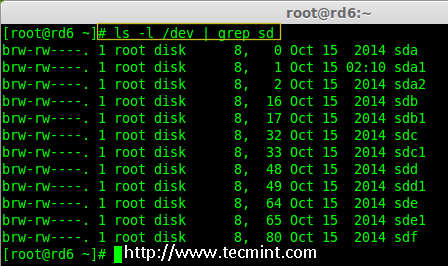 Verifique o novo disco
Verifique o novo disco 17. Agora confirme novamente o novo disco anexado para qualquer ataque já está configurado ou não usando o mesmo mdadm comando.
# mdadm --examine /dev /sdf
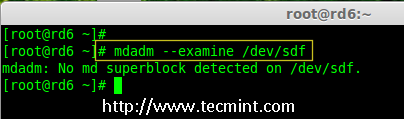 Verifique o ataque no novo disco
Verifique o ataque no novo disco Observação: Como de costume, como criamos partições para quatro discos mais cedo, da mesma forma que devemos criar uma nova partição no novo disco conectado usando fdisk comando.
# fdisk /dev /sdf
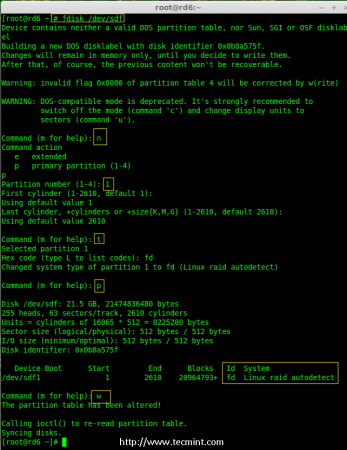 Criar /dev /SDF Partição
Criar /dev /SDF Partição 18. Novamente depois de criar uma nova partição em /dev/sdf, Confirme o ataque na partição, inclua a unidade sobressalente para o /dev/md0 dispositivo RAID e verifique o dispositivo adicionado.
# mdadm --examine /dev /sdf # mdadm --examine /dev /sdf1 # mdadm --add /dev /md0 /dev /sdf1 # mdadm - -detail /dev /md0
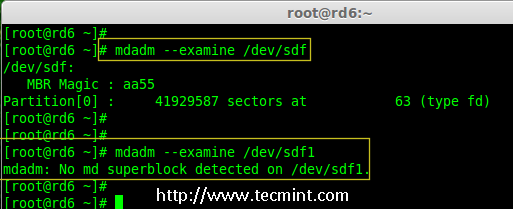 Verifique o ataque à partição SDF
Verifique o ataque à partição SDF 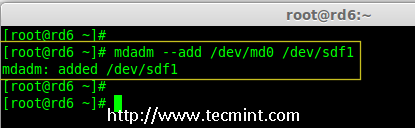 Adicione a partição SDF ao RAID
Adicione a partição SDF ao RAID 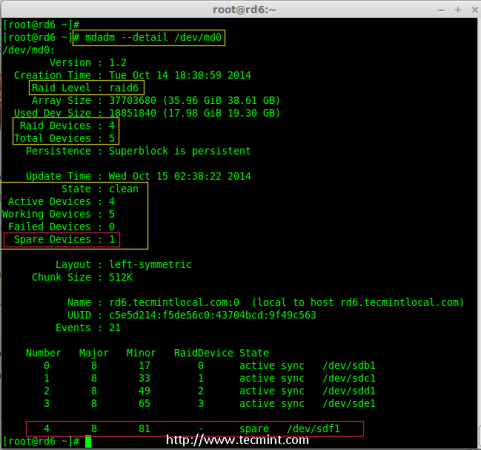 Verifique os detalhes da partição SDF
Verifique os detalhes da partição SDF Etapa 7: Verifique a tolerância a falhas do ataque 6
19. Agora, vamos verificar se a unidade de reposição funciona automaticamente, se alguém do disco falhar em nossa matriz. Para testes, eu pessoalmente marquei uma das unidades falhadas.
Aqui, vamos marcar /dev/sdd1 como unidade fracassada.
# mdadm -manage -flail /dev /md0 /dev /sdd1
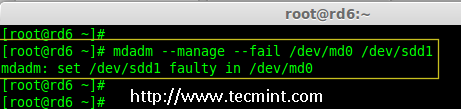 Verifique a tolerância a falhas do ataque 6
Verifique a tolerância a falhas do ataque 6 20. Deixe -me obter os detalhes do RAID definido agora e verifique se nosso sobressalente começou a sincronizar.
# mdadm -detail /dev /md0
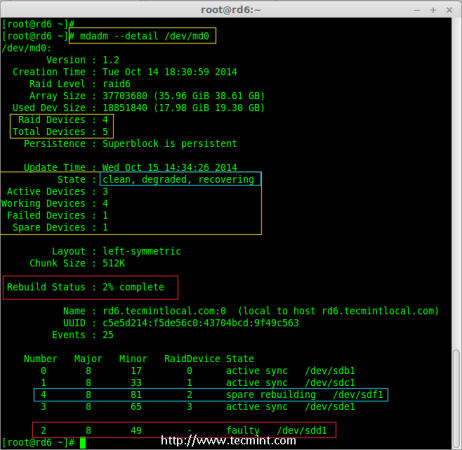 Verifique a sincronização automática de invasão
Verifique a sincronização automática de invasão Hurra! Aqui, podemos ver que o sobressalente foi ativado e começou a reconstruir o processo de reconstrução. Na parte inferior, podemos ver a unidade defeituosa /dev/sdd1 listado como com defeito. Podemos monitorar o processo de construção usando o seguinte comando.
# gato /proc /mdstat
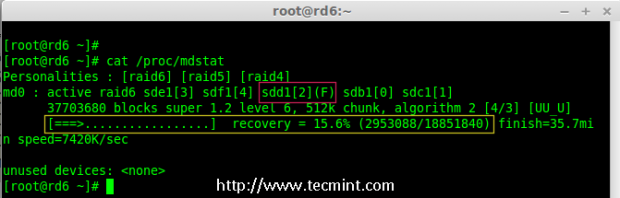 RAID 6 Sincronização automática
RAID 6 Sincronização automática Conclusão:
Aqui, vimos como configurar RAID 6 usando quatro discos. Este nível de ataque é uma das configurações caras com alta redundância. Veremos como configurar um Raid aninhado 10 e muito mais nos próximos artigos. Até então, fique conectado com Tecmint.
- « Como atualizar do Ubuntu 16.10 a Ubuntu 17.04
- 10 razões pelas quais você deve usar o VI/VIM Text Editor no Linux »

